Πώς να παρακολουθήσετε το Netflix σε ανάλυση 1080p στο πρόγραμμα περιήγησης Chrome και Firefox
Το Netflix(Netflix) , μια από τις γνωστές υπηρεσίες ροής βίντεο, σας επιτρέπει να απολαμβάνετε τηλεοπτικές εκπομπές, βίντεο και ταινίες από οποιοδήποτε μέρος του κόσμου. Το μόνο που χρειάζεται να έχετε είναι μια καλή σύνδεση στο διαδίκτυο και μια συσκευή συμβατή με Netflix για να κάνετε ροή βίντεο στο διαδίκτυο. Η παρακολούθηση βίντεο με ανάλυση Full HD είναι πάντα μια γιορτή για τα μάτια. Τα βίντεο ροής του Netflix μπορούν να προβληθούν σε υπολογιστή ή φορητό υπολογιστή μέσω του (Netflix)Mozilla Firefox ή του Google Chrome . Περιμένετε με ανυπομονησία να παρακολουθήσετε το Netflix στα 1080p στο Chrome και στο πρόγραμμα περιήγησης Firefox; Netflix 1080p και Super NetflixΟι επεκτάσεις δίνουν στους θεατές την επιλογή να παρακολουθούν βίντεο κορυφαίας ποιότητας από οποιοδήποτε πρόγραμμα περιήγησης στον προσωπικό σας υπολογιστή.
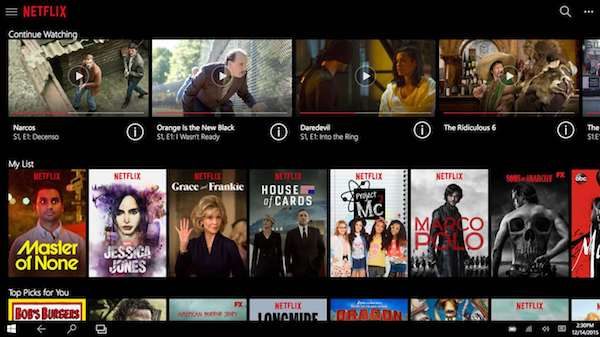
Παρακολουθήστε το Netflix σε FHD ή 1080p σε Chrome & Firefox
Από προεπιλογή, οι χρήστες που έχουν πρόσβαση στο Netflix από Chrome και Firefox θα έχουν την επιλογή να παρακολουθούν βίντεο σε ανάλυση 720p , αλλά είναι δυνατή η παρακολούθηση οποιουδήποτε βίντεο σε ανάλυση 1080p χρησιμοποιώντας την ειδική επέκταση του προγράμματος περιήγησης.
Μερικές φορές η σύνδεση του θεατή στο Διαδίκτυο μπορεί επίσης να επηρεάσει την ανάλυση με την οποία μεταδίδεται το βίντεο, επομένως συμβουλεύουμε τους χρήστες του Netflix να βεβαιωθούν ότι η ταχύτητα του Διαδικτύου είναι αρκετά καλή για τη ροή τηλεοπτικών εκπομπών ή οποιουδήποτε άλλου βίντεο στα 1080p. Οι χρήστες μπορούν να κατεβάσουν επεκτάσεις Netflix από τα καταστήματα του προγράμματος περιήγησής τους.
Οι χρήστες για πρώτη φορά μπορούν να απολαύσουν μια δοκιμαστική έκδοση του Netflix δωρεάν χωρίς να καταβάλουν κανένα ποσό. είναι πραγματικά μια καλή επιλογή γιατί μπορείτε να παρατηρήσετε πώς λειτουργεί το δίκτυο και τι προσφέρει για διασκέδαση. Μπορείτε να καταλήξετε σε ένα συμπέρασμα σχετικά με το εάν θέλετε να συνεχίσετε να χρησιμοποιείτε το Netflix και να εγγραφείτε στις υπηρεσίες premium ή εάν θέλετε να ακυρώσετε τη συνδρομή. Τέλος, βεβαιωθείτε ότι έχετε εγγραφεί στο πρόγραμμα "HD" που προσφέρεται από το Netflix , διαφορετικά όσο και αν προσπαθήσετε το βίντεο θα περιοριστεί αυτόματα στα 720p.

Θα είναι πολύ εύκολο να παρακολουθήσετε βίντεο 1080p χρησιμοποιώντας οποιοδήποτε πρόγραμμα περιήγησης.

Πριν κάνετε λήψη μιας επέκτασης για να παρακολουθήσετε βίντεο Netflix σε ανάλυση 1080p:
- Ελέγξτε εάν η συσκευή σας μπορεί να αναπαράγει βίντεο σε αυτήν την ανάλυση.
- Σας συμβουλεύουμε να ελέγξετε τις ρυθμίσεις αναπαραγωγής του Netflix και να βεβαιωθείτε ότι τα βίντεο δεν μεταδίδονται σε ροή 1080p ακόμα και όταν όλες οι ρυθμίσεις είναι εντάξει.
- Βεβαιωθείτε(Make) ότι η χρήση δεδομένων έχει οριστεί σε "Υψηλή" στις ρυθμίσεις αναπαραγωγής.
- Για ροή βίντεο σε HD ή Full HD , η σύνδεση δικτύου σας θα πρέπει να μπορεί να μεταφέρει δεδομένα με ταχύτητα 5 MB ανά δευτερόλεπτο ή μεγαλύτερη από αυτήν.
Μια μικρή συμβουλή, για να ελέγξετε την ακριβή σας ταχύτητα Netflix , μπορείτε να κατευθύνετε το πρόγραμμα περιήγησής σας στο fast.com και να εκτελέσετε τη δοκιμή ταχύτητας. Αυτός ο ιστότοπος υποστηρίζεται από το Netflix .
Τι πρέπει να κάνετε μετά την εγκατάσταση της επέκτασης Netflix 1080p στο Chrome
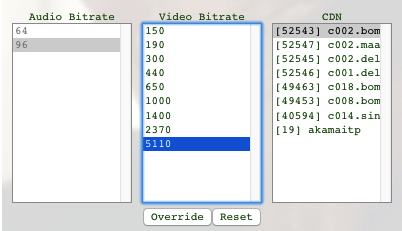
Αφού εγκαταστήσετε την επέκταση Netflix 1080p στο πρόγραμμα περιήγησής σας (Netflix 1080p)Chrome , παίξτε ένα βίντεο που είναι διαθέσιμο σε ανάλυση 1080p. Όταν αρχίσει να παίζει ο τίτλος, απλώς πατήστε Ctrl + Alt + Shift + S συντόμευση στο πληκτρολόγιό σας. Αφού το κάνετε, θα δείτε ένα μενού που δείχνει τον ρυθμό μετάδοσης bit. Καθώς σκοπεύετε να παρακολουθήσετε βίντεο Netflix σε 1080p, απλώς ορίστε την ανάλυση στην απαιτούμενη τιμή από τη λίστα των διαθέσιμων επιλογών. Ένας ρυθμός bit 5000 και άνω συνήθως ορίζει την ποιότητα ροής σε FHD , ενώ μπορεί να μην είναι πολύ ακριβής, είναι όσο πιο κοντά μπορεί να φτάσει.
Μπορείτε να έχετε την ίδια λειτουργικότητα στο πρόγραμμα περιήγησης Firefox χρησιμοποιώντας την επέκταση Force 1080p για Netflix . Η επέκταση είναι ακόμα σε έκδοση beta και έχει κάποιες δυσλειτουργίες.
Ροή Netflix στα 1080p χρησιμοποιώντας Super Netflix Firefox/Chrome Extension
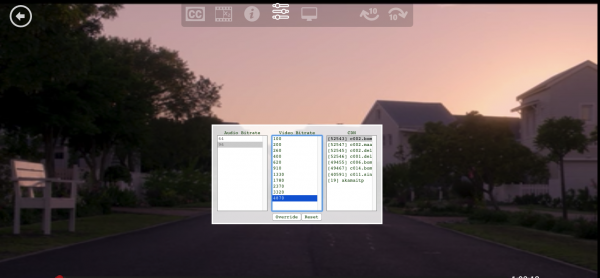
Το Super Netflix(Super Netflix) είναι μακράν ένα από τα προσωπικά αγαπημένα μου όταν πρόκειται για εργαλεία Netflix για βελτίωση της εμπειρίας(Netflix tools to enhance the experience) . Το καλύτερο μέρος του Super Netflix είναι ότι προσφέρει μια σειρά από εργαλεία που θα σας βοηθήσουν να εμπλουτίσετε την εμπειρία σας στο Netflix . Η επέκταση προσφέρει ένα προσαρμοσμένο εργαλείο υποτίτλων, καλύτερα χειριστήρια εναλλαγής βίντεο, προηγμένες πληροφορίες ροής και δυνατότητα αποκλεισμού των spoilers. Εάν θέλετε να κάνετε ροή Netflix σε 1080p σε οποιοδήποτε πρόγραμμα περιήγησης, απλώς αλλάξτε τον ρυθμό μετάδοσης bit από το μενού. Ιδανικά(Ideally) για τη ροή του βίντεο σε ανάλυση FHD , ο ρυθμός μετάδοσης bit(Bit-rate) θα πρέπει να είναι πάνω από 5000. Αποκτήστε το εδώ: Chrome | Firefox .
Τα σχόλια και οι προτάσεις σας είναι ευπρόσδεκτα.(Your comments and suggestions are most welcome.)
Related posts
Πώς να διορθώσετε τον κωδικό σφάλματος Netflix M7111-1101
Πώς να διορθώσετε το σφάλμα Netflix UI3010
6 τρόποι για να διορθώσετε τον κωδικό σφάλματος Netflix M7121-1331-P7
Πώς να καθαρίσετε την προσωρινή μνήμη, τα cookies, το ιστορικό περιήγησης σε Chrome και Firefox
Το Chrome ή ο Firefox δεν μπορούν να κάνουν λήψη ή αποθήκευση αρχείων στον υπολογιστή σας
Δεν είναι δυνατό το άνοιγμα συγκεκριμένου ιστότοπου σε Chrome, Edge ή Firefox
Πώς να απενεργοποιήσετε ή να ενεργοποιήσετε την περιήγηση Caret σε Chrome ή Firefox
Τρόπος συγχρονισμού καρτελών μεταξύ προγραμμάτων περιήγησης Edge, Chrome και Firefox
Επεκτάσεις προγράμματος περιήγησης για λήψη στιγμιότυπου οθόνης σε Chrome και Firefox
Επιδιόρθωση: Το Vimeo δεν λειτουργεί σε Chrome ή Firefox
Πώς να αποθηκεύσετε ιστοσελίδες ως PDF σε Chrome ή Firefox
Πώς να ρυθμίσετε τον Γονικό έλεγχο σε Chrome, Edge, Firefox, Opera
Είναι ασφαλές να αποθηκεύσετε τους κωδικούς πρόσβασης στο πρόγραμμα περιήγησης Chrome, Firefox ή Edge;
Ενεργοποιήστε τη σκοτεινή λειτουργία σε οποιονδήποτε ιστότοπο χρησιμοποιώντας το Dark Reader για Chrome, Firefox
Πώς να σταματήσετε τις αυτόματες ανακατευθύνσεις σε προγράμματα περιήγησης Chrome, Firefox, Edge
Κλείστε όλες τις ανοιχτές καρτέλες του προγράμματος περιήγησης ταυτόχρονα σε Chrome, Edge ή Firefox
Πώς να κάνετε το Flash να λειτουργεί σε Chrome, Edge, Firefox ΤΩΡΑ
Google Chrome εναντίον Firefox Quantum για υπολογιστή με Windows
Πώς να αντιγράψετε διευθύνσεις URL όλων των ανοιχτών καρτελών στο πρόγραμμα περιήγησης Chrome και Firefox
Έλεγχος υπερσυνδέσμων σε προγράμματα περιήγησης Chrome και Firefox
